Como adicionar uma nova planilha no Excel 2010
Os arquivos do Microsoft Excel que você salvou no seu computador e que ocasionalmente compartilha com colegas de trabalho ou professores têm nomes de arquivos com uma extensão de arquivo .xls ou .xlsx. Esse arquivo inteiro é conhecido como uma pasta de trabalho. Cada pasta de trabalho do Excel pode conter várias planilhas diferentes chamadas planilhas. Você pode navegar entre essas planilhas clicando nas diferentes guias na parte inferior da janela do Excel.
Mas se você já usou todas as planilhas que estão na sua pasta de trabalho, talvez esteja se perguntando como adicionar uma nova à sua pasta de trabalho. Felizmente, é algo que pode ser realizado em apenas alguns passos, seguindo o nosso guia abaixo.
Como inserir uma nova planilha no Excel 2010
As etapas deste artigo foram escritas usando o Microsoft Excel 2010. O processo para adicionar uma nova planilha pode variar em outras versões do Excel.
Etapa 1: abra sua pasta de trabalho no Excel 2010.
Etapa 2: localize as guias da planilha na parte inferior da janela. Se você não encontrar nenhuma guia da planilha, elas podem estar ocultas. Siga as etapas aqui para exibir novamente as guias da planilha no Excel 2010.

Etapa 3: Clique no botão Inserir nova planilha à direita da última guia da planilha.
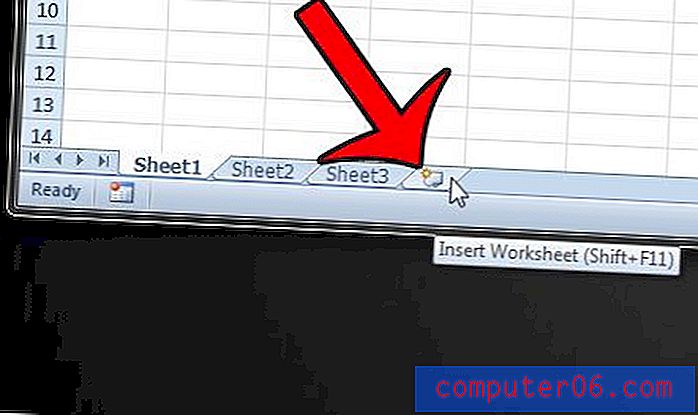
Se você preferir adicionar uma nova planilha através da faixa de navegação na parte superior da janela do Excel, clique na guia Início na parte superior da janela,
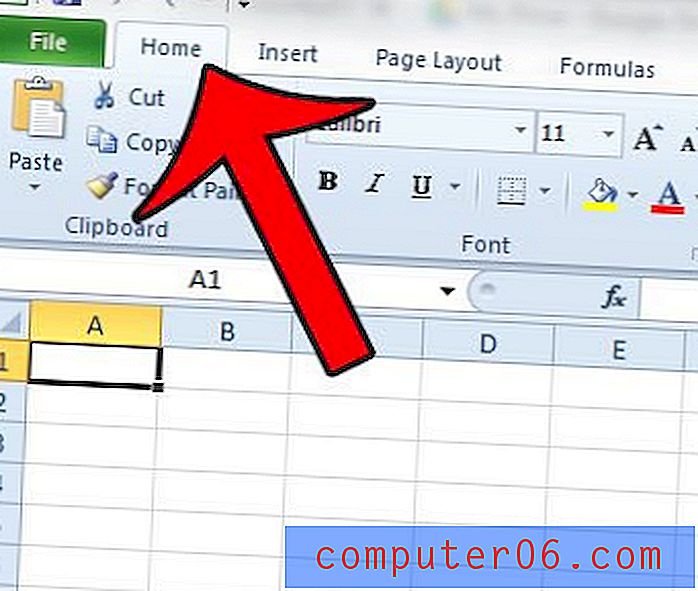
Em seguida, clique no botão Inserir na seção Células da faixa de opções e clique na opção Inserir planilha .
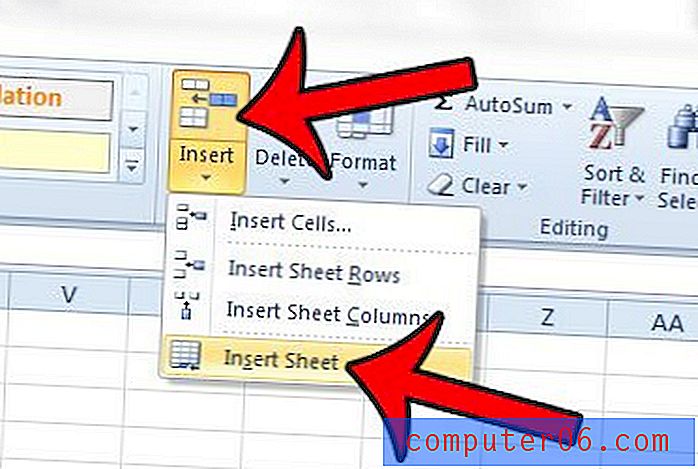
Além disso, você pode adicionar uma nova planilha clicando com o botão direito do mouse em qualquer uma das guias da planilha na parte inferior da janela e selecionando a opção Inserir .
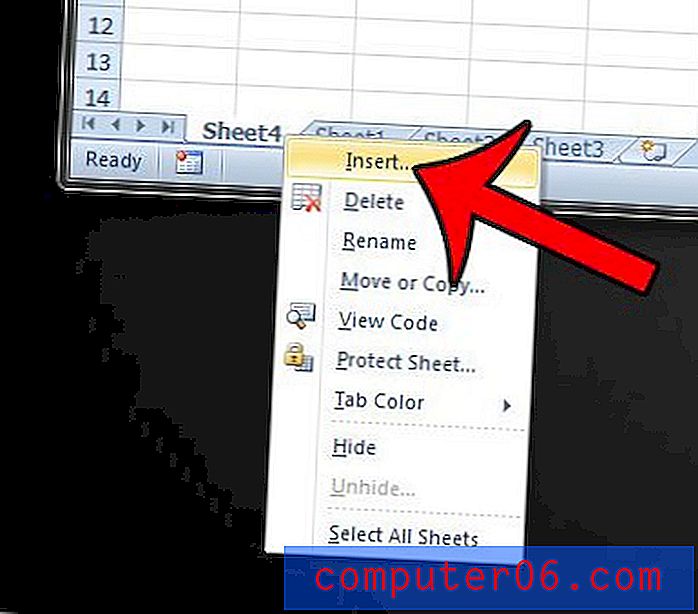
Selecione o ícone Planilha,
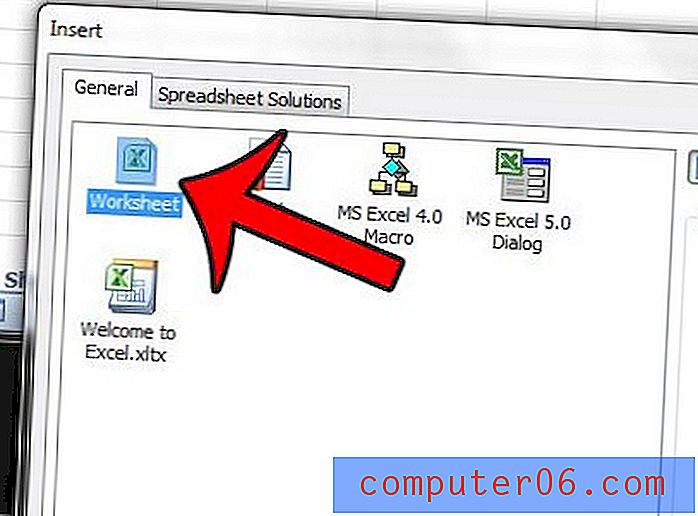
Depois clique no botão OK .
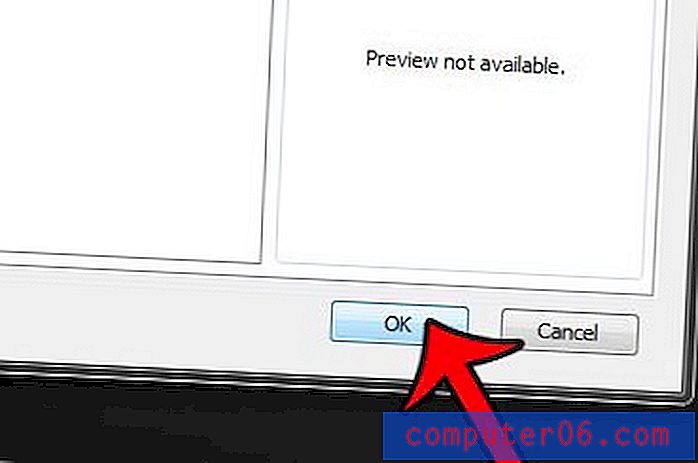
Por fim, você também pode inserir uma nova planilha pressionando as teclas Shift + F11 no teclado ao mesmo tempo.
A ordem das guias da planilha pode ser ajustada clicando e mantendo pressionada a guia na parte inferior da janela e arrastando-a para o local desejado.
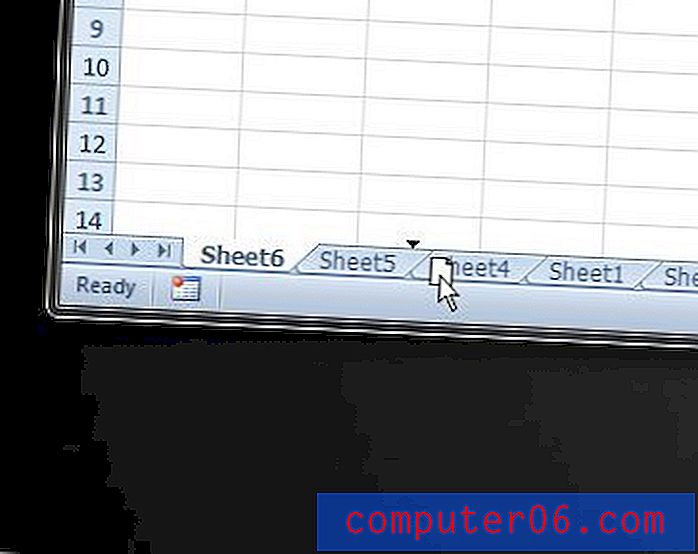
Você está achando difícil trabalhar com os nomes de planilhas padrão no Excel? Leia este artigo e saiba como alterar o nome de uma planilha para algo mais útil.



